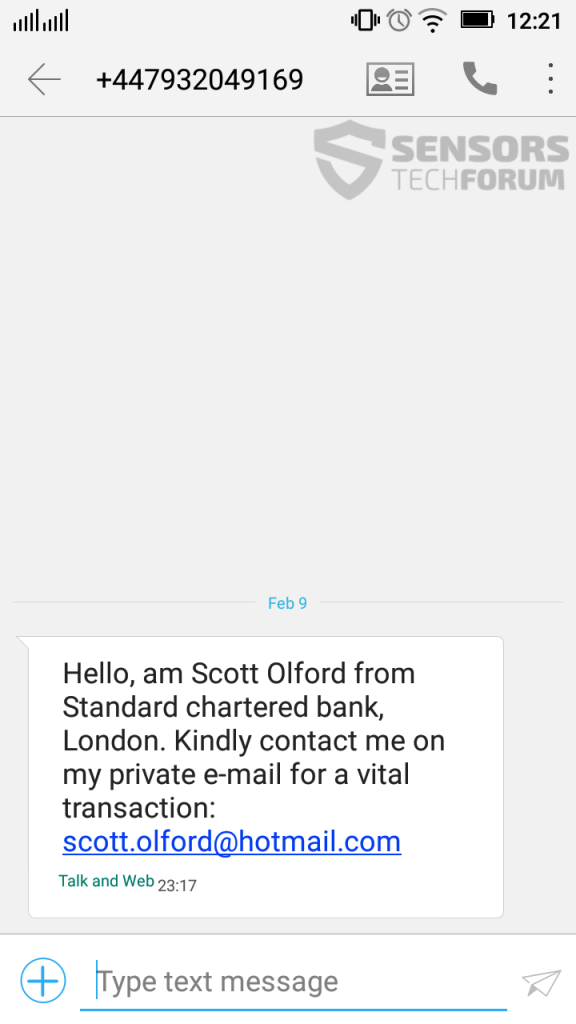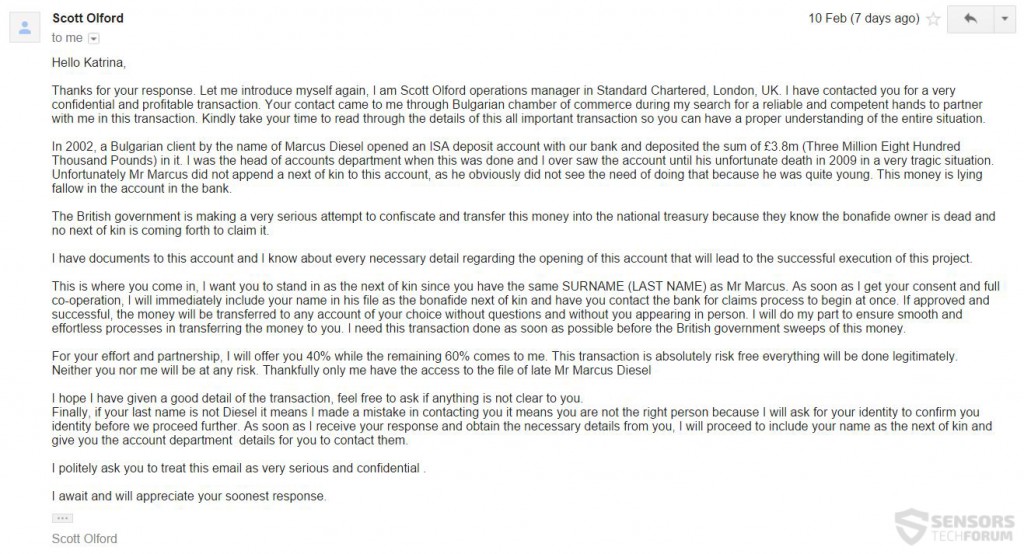ああ, それが本の中で最も古いトリックではない場合–サイバー詐欺. それはすべての形で来るかもしれません, そしてそれはどこでも這うことができます, パパラッチがハリウッドスターを撮影しようとしているように. しかし、ここでの「スター」は、実際には偽のIDを使用して、経験の浅いユーザーをだまして機密情報を提供させます。. 結果は、個人情報の盗難からクレジットカード/デビットカードまたは電子財布のすべてのお金までさまざまです–なくなった. さらに悪いこと, 詐欺師は分単位で良くなっています.
サイバー詐欺が存在する理由
この質問をすることは、なぜ犯罪が全体に存在するのかを尋ねるのと比較的似ています–一部の人々は悪質な日和見主義者だからです. どちらにしても, それはより一般的になるだけです, いくつかの主な理由による:
- できます.
- ますます多くの個人が毎日ウェブの使い方を学びます.
- 人々は日常生活でテクノロジーにもっと依存しています. (モノのインターネット)
したがって、この良いが修辞的な質問の結論は、抜け道がないということです. それはあなたのコンピュータに対する戦争ではなく、あなたが持っているすべてのものがそこにあるのであなたに対する戦争になりました. PayPal, オンラインバンキング, eBay, 電子決済は、ユーザーをサイバー犯罪者の有利な標的にするWebサイトのほんの一部です。.
サイバー詐欺はどのように機能しますか
この質問に対する最良の答えを与えるために, 私たちは通信することにしました (これはトロールを意味します) 番号によってランダムに送信された詐欺SMSの報告を受け取った後のサイバー詐欺師 +447932049169. これがメッセージです:
目に見えるように、メッセージにはいくつかの間違いがあり、明らかに詐欺のように見えます. 偽のGmailを作成して詐欺師に連絡するのは自然なことだと思った後の次のステップ. 偽の名前を使用しました, カトリーナディーゼル:
私たちはすぐにコミュニケーションを確立し、何か重要なことが起こっていると信じている素朴な人のふりをしました:
非常に大きな反応があり、すぐに偽の名前のディーゼルに対応しました. 詐欺師は実際に私たちが彼に個人情報を提供することを望んでいました:
この時点で, 私たちはこの人が行っている仕事に非常に興味をそそられました, そこで、「早く金持ちになるための要件」についてもっと情報を求めることにしました。:
別の長い応答がありました, 私たちに, 注意を払う, 個人識別文書をスキャンする:
この時点で, この詐欺師が何を目指しているのかが明らかになりました– 身元. アイデンティティ取引は非常に収益性の高いビジネスです, そしてそれはかなりのトラブルを引き起こす可能性があります. 犯罪者はあなたの身元を使用してさまざまなサイバー犯罪を犯し、それを回避することができます, 何が起こったのかを説明するためにあなたを残します. はるかに悪いのはそれです あなたの身元はあなたの名前で銀行からクレジットを引き出すために使用することができます, そしてこれは壊滅的です. このようなSMSスパムを介してこのデータを収集している詐欺師はおそらく 他の当事者に販売したり、彼/彼女の利益のためにそれを使用したりする.
結論
経験豊富なユーザー向け, もちろん, 彼らが偽のSMSを見るとすぐに、これは詐欺であることが明白に見えるかもしれません. しかし、それを認識していない多くのユーザーがいて、サイバー詐欺師はそれを正確に信頼しています. そのような詐欺に関連する他のリスクもあります:
- 次のようなユーザーから財務データを引き出す偽のテクニカルサポート詐欺 OSFirewall.exe 詐欺.
- ユーザーに高額な電話料金を発生させる高価なサービスを購読する詐欺.
- コンピューターにマルウェアをインストールする詐欺.
肝心なのは、知らない、または期待していない外国の番号から直接電話がかかってきたとしてもです。, すぐに電話を切り、その番号にテキストを送信しないでください. 共有したい他の保護のヒントもいくつかあります:
- 番号に電話をかけた場合は、すぐに接続をブロックしてください (着信または発信) 電話交換手に電話してこの番号で.
- 詐欺番号を当局や次のようなWebサイトに報告します。 Okcaller と 800ノート.
- 必ずブロックしてください(https://www.wikihow.com/Block-a-Call) お使いの携帯電話からの番号.
- 詐欺メールがスパムメールで送信された場合, スパムフィルターまたは, 少なくとも, そのような機能を備えたソフトウェア.
- 見知らぬ人にデータを渡さないでください.
そこにあなたはそれを持っています–基本に取り除いたオンライン詐欺. 将来的に安全であることを保証するために、定期的にヒントに従うことをお勧めします.
- ウィンドウズ
- Mac OS X
- グーグルクローム
- Mozilla Firefox
- マイクロソフトエッジ
- サファリ
- インターネットエクスプローラ
- プッシュポップアップを停止します
Windowsからサイバー詐欺を削除する方法.
ステップ 1: SpyHunterマルウェア対策ツールを使用してサイバー詐欺をスキャンする



ステップ 2: PC をセーフ モードで起動する





ステップ 3: Windowsからサイバー詐欺と関連ソフトウェアをアンインストールする
これは、ほとんどのプログラムをアンインストールできるはずのいくつかの簡単な手順の方法です。. Windowsを使用しているかどうかに関係なく 10, 8, 7, VistaまたはXP, それらのステップは仕事を成し遂げます. プログラムまたはそのフォルダをごみ箱にドラッグすると、 非常に悪い決断. あなたがそれをするなら, プログラムの断片が残されています, そしてそれはあなたのPCの不安定な仕事につながる可能性があります, ファイルタイプの関連付けやその他の不快なアクティビティに関するエラー. コンピュータからプログラムを削除する適切な方法は、それをアンインストールすることです. それをするために:


 上記の手順に従うと、ほとんどのプログラムが正常にアンインストールされます.
上記の手順に従うと、ほとんどのプログラムが正常にアンインストールされます.
ステップ 4: すべてのレジストリをクリーンアップ, Created by Cyber Scam on Your PC.
通常対象となるWindowsマシンのレジストリは次のとおりです。:
- HKEY_LOCAL_MACHINE Software Microsoft Windows CurrentVersion Run
- HKEY_CURRENT_USER Software Microsoft Windows CurrentVersion Run
- HKEY_LOCAL_MACHINE Software Microsoft Windows CurrentVersion RunOnce
- HKEY_CURRENT_USER Software Microsoft Windows CurrentVersion RunOnce
これらにアクセスするには、Windowsレジストリエディタを開き、値を削除します。, そこでサイバー詐欺によって作成されました. これは、以下の手順に従うことで発生する可能性があります:


 ヒント: ウイルスによって作成された値を見つけるには, あなたはそれを右クリックしてクリックすることができます "変更" 実行するように設定されているファイルを確認する. これがウイルスファイルの場所である場合, 値を削除します.
ヒント: ウイルスによって作成された値を見つけるには, あなたはそれを右クリックしてクリックすることができます "変更" 実行するように設定されているファイルを確認する. これがウイルスファイルの場所である場合, 値を削除します.
サイバー詐欺のためのビデオ削除ガイド (ウィンドウズ).
MacOSXからサイバー詐欺を取り除く.
ステップ 1: サイバー詐欺をアンインストールし、関連するファイルやオブジェクトを削除します





Macには、ログイン時に自動的に起動するアイテムのリストが表示されます. サイバー詐欺と同一または類似の疑わしいアプリを探します. 自動的に実行を停止するアプリをチェックしてから、マイナスを選択します (「「-「「) それを隠すためのアイコン.
- に移動 ファインダ.
- 検索バーに、削除するアプリの名前を入力します.
- 検索バーの上にある2つのドロップダウンメニューを次のように変更します 「システムファイル」 と 「含まれています」 削除するアプリケーションに関連付けられているすべてのファイルを表示できるようにします. 一部のファイルはアプリに関連していない可能性があることに注意してください。削除するファイルには十分注意してください。.
- すべてのファイルが関連している場合, を保持します ⌘+A それらを選択してからそれらを駆動するためのボタン "ごみ".
を介してサイバー詐欺を削除できない場合 ステップ 1 その上:
アプリケーションまたは上記の他の場所でウイルスファイルおよびオブジェクトが見つからない場合, Macのライブラリで手動でそれらを探すことができます. しかし、これを行う前に, 以下の免責事項をお読みください:



次の他の人と同じ手順を繰り返すことができます としょうかん ディレクトリ:
→ 〜/ Library / LaunchAgents
/Library / LaunchDaemons
ヒント: 〜 わざとそこにあります, それはより多くのLaunchAgentにつながるからです.
ステップ 2: Macからサイバー詐欺ファイルをスキャンして削除します
サイバー詐欺などの不要なスクリプトやプログラムの結果としてMacで問題が発生した場合, 脅威を排除するための推奨される方法は、マルウェア対策プログラムを使用することです。. SpyHunter for Macは、Macのセキュリティを向上させ、将来的に保護する他のモジュールとともに、高度なセキュリティ機能を提供します.
サイバー詐欺のためのビデオ削除ガイド (マック)
GoogleChromeからサイバー詐欺を削除する.
ステップ 1: Google Chromeを起動し、ドロップメニューを開きます

ステップ 2: カーソルを上に移動します "ツール" 次に、拡張メニューから選択します "拡張機能"

ステップ 3: 開店から "拡張機能" メニューで不要な拡張子を見つけてクリックします "削除する" ボタン.

ステップ 4: 拡張機能が削除された後, 赤から閉じてGoogleChromeを再起動します "バツ" 右上隅にあるボタンをクリックして、もう一度開始します.
MozillaFirefoxからサイバー詐欺を消去する.
ステップ 1: MozillaFirefoxを起動します. メニューウィンドウを開く:

ステップ 2: を選択 "アドオン" メニューからのアイコン.

ステップ 3: 不要な拡張子を選択してクリックします "削除する"

ステップ 4: 拡張機能が削除された後, 赤から閉じてMozillaFirefoxを再起動します "バツ" 右上隅にあるボタンをクリックして、もう一度開始します.
MicrosoftEdgeからサイバー詐欺をアンインストールする.
ステップ 1: Edgeブラウザを起動します.
ステップ 2: 右上隅のアイコンをクリックして、ドロップメニューを開きます.

ステップ 3: ドロップメニューから選択します "拡張機能".

ステップ 4: 削除したい悪意のある拡張機能の疑いを選択し、歯車のアイコンをクリックします.

ステップ 5: 下にスクロールして[アンインストール]をクリックして、悪意のある拡張機能を削除します.

Safariからサイバー詐欺を削除する
ステップ 1: Safariアプリを起動します.
ステップ 2: マウスカーソルを画面の上部に置いた後, Safariテキストをクリックして、ドロップダウンメニューを開きます.
ステップ 3: メニューから, クリック "環境設定".

ステップ 4: その後, [拡張機能]タブを選択します.

ステップ 5: 削除する拡張機能を1回クリックします.
ステップ 6: [アンインストール]をクリックします.

アンインストールの確認を求めるポップアップウィンドウが表示されます 拡張子. 選択する 'アンインストール' また, サイバー詐欺は削除されます.
InternetExplorerからサイバー詐欺を排除する.
ステップ 1: InternetExplorerを起動します.
ステップ 2: 「ツール」というラベルの付いた歯車アイコンをクリックしてドロップメニューを開き、「アドオンの管理」を選択します

ステップ 3: [アドオンの管理]ウィンドウで.

ステップ 4: 削除する拡張子を選択し、[無効にする]をクリックします. 選択した拡張機能を無効にしようとしていることを通知するポップアップウィンドウが表示されます, さらにいくつかのアドオンも無効になっている可能性があります. すべてのチェックボックスをオンのままにします, [無効にする]をクリックします.

ステップ 5: 不要な拡張子が削除された後, 右上隅にある赤い「X」ボタンからInternetExplorerを閉じて再起動し、再起動します.
ブラウザからプッシュ通知を削除する
GoogleChromeからのプッシュ通知をオフにする
GoogleChromeブラウザからのプッシュ通知を無効にするには, 以下の手順に従ってください:
ステップ 1: に移動 設定 Chromeで.

ステップ 2: 設定で, 選択する "高度な設定」:

ステップ 3: クリック "コンテンツ設定」:

ステップ 4: 開ける "通知」:

ステップ 5: 3つのドットをクリックして、[ブロック]を選択します, オプションの編集または削除:

Firefoxでプッシュ通知を削除する
ステップ 1: Firefoxのオプションに移動します.

ステップ 2: 設定に移動", 検索バーに「通知」と入力して、 "設定":

ステップ 3: 通知を削除したいサイトで[削除]をクリックし、[変更を保存]をクリックします

Operaでプッシュ通知を停止する
ステップ 1: Operaで, 押す ALT + P 設定に移動します.

ステップ 2: 検索の設定で, 「コンテンツ」と入力してコンテンツ設定に移動します.

ステップ 3: オープン通知:

ステップ 4: GoogleChromeで行ったのと同じことを行います (以下に説明します):

Safariでプッシュ通知を排除する
ステップ 1: Safariの設定を開く.

ステップ 2: プッシュポップアップが消えた場所からドメインを選択し、に変更します "拒否" から "許可する".
Cyber Scam-FAQ
What Is Cyber Scam?
サイバー詐欺の脅威はアドウェアまたは ブラウザリダイレクトウイルス.
コンピューターの速度が大幅に低下し、広告が表示される場合があります. 主なアイデアは、情報が盗まれたり、デバイスに表示される広告が増える可能性があることです。.
このような不要なアプリの作成者は、クリック課金制を利用して、コンピューターにリスクの高い、または資金を生み出す可能性のあるさまざまな種類のWebサイトにアクセスさせます。. これが、広告に表示されるWebサイトの種類を気にしない理由です。. これにより、不要なソフトウェアがOSにとって間接的に危険になります.
What Are the Symptoms of Cyber Scam?
この特定の脅威と一般的に不要なアプリがアクティブな場合に探すべきいくつかの症状があります:
症状 #1: 一般的に、コンピュータの速度が低下し、パフォーマンスが低下する可能性があります.
症状 #2: ツールバーがあります, 追加したことを覚えていないWebブラウザ上のアドオンまたは拡張機能.
症状 #3: すべてのタイプの広告が表示されます, 広告でサポートされている検索結果のように, ランダムに表示されるポップアップとリダイレクト.
症状 #4: Macにインストールされたアプリが自動的に実行されているのがわかりますが、それらをインストールしたことを覚えていません。.
症状 #5: タスクマネージャーで疑わしいプロセスが実行されているのがわかります.
これらの症状が1つ以上見られる場合, その後、セキュリティの専門家は、コンピュータのウイルスをチェックすることを推奨しています.
不要なプログラムの種類?
ほとんどのマルウェア研究者とサイバーセキュリティ専門家によると, 現在デバイスに影響を与える可能性のある脅威は次のとおりです。 不正なウイルス対策ソフトウェア, アドウェア, ブラウザハイジャッカー, クリッカー, 偽のオプティマイザーとあらゆる形式の PUP.
私が持っている場合はどうすればよいですか "ウイルス" サイバー詐欺のように?
いくつかの簡単なアクションで. 何よりもまず, これらの手順に従うことが不可欠です:
ステップ 1: 安全なコンピューターを探す 別のネットワークに接続します, Macが感染したものではありません.
ステップ 2: すべてのパスワードを変更する, メールパスワードから.
ステップ 3: 有効 二要素認証 重要なアカウントを保護するため.
ステップ 4: 銀行に電話して クレジットカードの詳細を変更する (シークレットコード, 等) オンライン ショッピング用にクレジット カードを保存した場合、またはカードを使用してオンライン アクティビティを行った場合.
ステップ 5: 必ず ISPに電話する (インターネットプロバイダーまたはキャリア) IPアドレスを変更するように依頼します.
ステップ 6: あなたの Wi-Fiパスワード.
ステップ 7: (オプション): ネットワークに接続されているすべてのデバイスでウイルスをスキャンし、影響を受けている場合はこれらの手順を繰り返してください。.
ステップ 8: マルウェア対策をインストールする お持ちのすべてのデバイスでリアルタイム保護を備えたソフトウェア.
ステップ 9: 何も知らないサイトからソフトウェアをダウンロードしないようにし、近づかないようにしてください 評判の低いウェブサイト 一般に.
これらの推奨事項に従う場合, ネットワークとすべてのデバイスは、脅威や情報を侵害するソフトウェアに対して大幅に安全になり、将来的にもウイルスに感染せずに保護されます。.
How Does Cyber Scam Work?
インストールしたら, Cyber Scam can データを収集します を使用して トラッカー. このデータはあなたのウェブ閲覧習慣に関するものです, アクセスしたウェブサイトや使用した検索用語など. その後、広告であなたをターゲットにしたり、あなたの情報を第三者に販売したりするために使用されます。.
Cyber Scam can also 他の悪意のあるソフトウェアをコンピュータにダウンロードする, ウイルスやスパイウェアなど, 個人情報を盗んだり、危険な広告を表示したりするために使用される可能性があります, ウイルスサイトや詐欺サイトにリダイレクトされる可能性があります.
Is Cyber Scam Malware?
真実は、PUP (アドウェア, ブラウザハイジャッカー) ウイルスではありません, しかし、同じように危険かもしれません マルウェア Web サイトや詐欺ページが表示され、リダイレクトされる可能性があるため.
多くのセキュリティ専門家は、望ましくない可能性のあるプログラムをマルウェアとして分類しています. これは、PUP が引き起こす望ましくない影響のためです。, 煩わしい広告の表示や、ユーザーの認識や同意なしにユーザー データを収集するなど.
サイバー詐欺研究について
SensorsTechForum.comで公開するコンテンツ, このサイバー詐欺のハウツー除去ガイドが含まれています, 広範な研究の結果です, あなたが特定のものを取り除くのを助けるためのハードワークと私たちのチームの献身, アドウェア関連の問題, ブラウザとコンピュータシステムを復元します.
サイバー詐欺の調査はどのように行ったのですか??
私たちの研究は独立した調査に基づいていることに注意してください. 私たちは独立したセキュリティ研究者と連絡を取り合っています, そのおかげで、最新のマルウェアに関する最新情報を毎日受け取ることができます, アドウェア, およびブラウザハイジャッカーの定義.
さらに, the research behind the Cyber Scam threat is backed with VirusTotal.
このオンラインの脅威をよりよく理解するために, 知識のある詳細を提供する以下の記事を参照してください.